KERALA SCHOOL SPORTS 2014-15
Tentative Dates For State Meet :Aquatics Date : 28-10-2014 to 31-10-2014 Athletics Date : 19-11-2014 to 23-11-2014 Games Date : 05-11-2014 to 15-11-2014
കുട്ടികളുടെ ഡാറ്റ എന്റര് ചെയ്യാനുള്ള വെബ് സൈറ്റ് തയ്യാറായിട്ടുണ്ട്. http://schoolsports.in/schoolsports2014-15/index.php/login എന്നതാണ് വെബ് അഡ്രസ്സ്. മിക്കവാറും കഴിഞ്ഞ വര്ഷത്തേതു പോലെ തന്നെയാണ് ഈ വര്ഷവും ഡാറ്റ എന്റര് ചെയ്യേണ്ടത്. ഈ വര്ഷം ആദ്യമായി ലോഗിന് ചെയ്യുമ്പോള് യൂസര് നെയിം പാസ്സ്വേഡ് എന്നിവ സ്കൂള് കോഡ് തന്നെയാണ് നല്കേണ്ടത്. പിന്നീട് പാസ്വേഡ് മാറ്റിക്കൊടുക്കേണ്ടതാണ്.
Aquatics, Athletics, Games എന്നിവയുടെ ഐറ്റം കോഡുകള്, സ്പോട്സ് മാനുവല്, യൂസര് ഗൈഡ്, എന്ട്രി ഫോമുകള്, Age Group List എന്നിവ Downloads എന്ന മെനുവില് ലഭ്യമാണ്. വിവിധ ജില്ലകളിലെ സ്പോട്സ് സെക്രട്ടറി മാരുടെ ഫോണ് നമ്പറുകളും ഈ പേജില് ലഭ്യമാണ്. പാസ്വേഡ് മറന്നു പോയാല് പാസ്വേഡ് അറിയുന്നതിനായി ഉള്ള സൗകര്യമാണ് ലോഗിന് പേജിലെ Forgot Password എന്നത്. ഈ ലിങ്കില് ക്ലിക്ക് ചെയ്താല് യൂസര് നെയിമും മുമ്പ് കൊടുത്ത ഇ മെയില് ID യും നല്കിയാല് പാസ്വേഡ് പ്രസ്തുത മെയിലിലേക്ക് അയച്ചു തരുന്നതാണ്.
ആദ്യമായി ലോഗിന് ചെയ്യുമ്പോള് നിലവിലുള്ള പാസ്വേഡ്(സ്കൂള് കോഡ്) നിര്ബന്ധമായും മാറ്റിയിരിക്കണം. അതിനുള്ള പേജാണ് വലതു വശത്ത് കാണുന്നത്. ആദ്യമായി ലോഗിന് ചെയ്യാന് വേണ്ടി ഉപയോഗിച്ച സ്കൂള് കോഡാണ് Current Password എന്ന ബോക്സില് ടൈപ്പ് ചെയ്യേണ്ടത്. നിങ്ങള്ക്ക് ഇഷ്ടമുള്ള പുതിയ പാസ്സ്വേഡ് New Password എന്ന ബോക്സില് നല്കുക. അതേ പാസ്സ്വേഡ് തന്നെ വീണ്ടും താഴത്തെ ബോക്ലില് നല്കണം. ഹെഡ്മാസ്റ്ററുടേയോ ടീം മാനേജരുടേയോ പേര് മൊബൈല് നമ്പര് എന്നിവ നല്കാവുന്നതാണ്. സ്കൂളിന്റെ ഇമെയില് നല്കുക. തുടര്ന്ന് Change Password ക്ലിക്ക് ചെയ്യുക.
സ്കൂള് സ്പോട്സ് & ഗെയിംസ് 2014 - 15 ന്റെ മനോഹരമായ ഡാഷ് ബോഡാണ് പിന്നീട് കാണുന്നത്. കഴിഞ്ഞ തവണത്തേതില് നിന്ന് വ്യത്യസ്ഥമായി ലിങ്കുകള് ഐക്കണുകളായും നല്കിയിട്ടുണ്ട്. Games, Aquatics, Athletics എന്നിവയില് ഏതിലാണോ കുട്ടികളെ എന്റര് ചെയ്യുന്നത് പ്രസ്തുത ഐക്കണില് ക്ലിക്ക് ചെയ്ത് എന്ട്രി ഫോമിലേക്ക് പ്രവേശിക്കാം. മുകളിലുള്ള മെനുബാറില് നിന്ന് സെലക്ട് ചെയ്താലും ഡാറ്റ എന്ട്രി പേജിലേക്ക് പ്രവേശിക്കാവുന്നതാണ്. ആദ്യമായി ക്ലിക്ക് ചെയ്യുമ്പോള് സ്കൂളിന്റെ Basic Details ചേര്ക്കാനുള്ള പേജിലേക്കായിരിക്കും പ്രവേശിക്കുക. ഓരോ വിഭാഗത്തിനും പ്രത്യേകം എന്ട്രി നടത്തേണ്ടതാണ്. ഉദാഹരണമായി അത്ലറ്റിക്സില് ക്ലിക്ക് ചെയ്യുമ്പോള് സ്കൂളിന്റെ പേര് കാണാം. സ്കൂളിന്റെ പേരില് ക്ലിക്ക് ചെയ്യുമ്പോള് സ്കൂളിന്റെ അടിസ്ഥാന വിവരങ്ങള് ചേര്ക്കാനുള്ള പേജില് എത്തിച്ചേരും.
ഈ പേജില് School Phone(with STD code), E-mail, Standard, Headmaster, Escorting Teachers, Total number of students എന്നിവ ചേര്ക്കേണ്ടതാണ്. സ്കൂള് അടിസ്ഥാന വിവരങ്ങള് ചേര്ത്തെങ്കില് മാത്രമേ കുട്ടികളുടെ വിവരങ്ങള് എന്റര് ചെയ്യാനുള്ള പേജില് എത്താന് കഴിയൂ. ഒരിക്കല് ചേര്ത്തു കഴിഞ്ഞ് സേവ് ചെയ്താലും പിന്നീട് ആവശ്യമെങ്കില് എഡിറ്റ് ചെയ്യാവുന്നതാണ്. വിവരങ്ങള് ചേര്ത്തതിനു ശേഷം Continue ബട്ടണ് ക്ലിക്ക് ചെയ്ത് അടുത്ത പേജിലേക്ക് പോകാം.
കുട്ടികളുടെ ഡാറ്റ എന്റര് ചെയ്യാനുള്ള വെബ് സൈറ്റ് തയ്യാറായിട്ടുണ്ട്. http://schoolsports.in/schoolsports2014-15/index.php/login എന്നതാണ് വെബ് അഡ്രസ്സ്. മിക്കവാറും കഴിഞ്ഞ വര്ഷത്തേതു പോലെ തന്നെയാണ് ഈ വര്ഷവും ഡാറ്റ എന്റര് ചെയ്യേണ്ടത്. ഈ വര്ഷം ആദ്യമായി ലോഗിന് ചെയ്യുമ്പോള് യൂസര് നെയിം പാസ്സ്വേഡ് എന്നിവ സ്കൂള് കോഡ് തന്നെയാണ് നല്കേണ്ടത്. പിന്നീട് പാസ്വേഡ് മാറ്റിക്കൊടുക്കേണ്ടതാണ്.
ഡാറ്റാ എന്ട്രി തുടങ്ങുന്നതിനു മുമ്പ് താഴെ കാണുന്ന നിര്ദ്ദേശങ്ങള് മനസ്സിലാക്കുന്നത് നന്നായിരിക്കും
- ആദ്യ തവണ ലോഗിന് ചെയ്യുമ്പോള് സ്കൂള് കോഡ് തന്നെ യൂസര് നെയിമും പാസ്വേഡുമായി ഉപയോഗിക്കാവുന്നതാണ്.
- മോസില്ല ഫയര് ഫോക്സ് വെബ് ബ്രൗസര് ഉപയോഗിക്കുന്നതാണ് അഭികാമ്യം. മോസില്ല ഫയര് ഫോക്സ് ഉപയോഗിക്കാത്ത പക്ഷം എല്ലാ പേജുകളിലേക്കും പോകാന് പ്രയാസമനുഭവപ്പെടുന്നതാണ്.
- ഗെയിംസ് മത്സരങ്ങള് എന്റര് ചെയ്യുന്നതിനു മുമ്പായി ടീമായി പങ്കെടുക്കുന്ന ഓരോ ഇനങ്ങളും പ്രത്യേകമായി ടിക്ക് ചെയ്യണം.
- ഹയര് സെക്കന്ററി കുട്ടികളുടെ അഡ്മിഷന് നമ്പറിനു മുമ്പില് H എന്നും വൊക്കേഷന് ഹയര് സെക്കന്ററി കുട്ടികളാണെങ്കില് അഡ്മിഷന് നമ്പറിനു മുമ്പില് V എന്നും ചേര്ക്കണം.
- സീനിയര് ജൂനിയര് സബ്ജൂനിയര് വിഭാഗത്തില് ഉള്പ്പെടുന്ന കുട്ടികളുടെ ഫോട്ടോ അപ്ലോഡ് ചെയ്യണം. ഫോട്ടോ സൈസ് (File Size 100 kb യീല് കുറവുള്ളവയായിരിക്കണം. ഫയല് ഫോര്മാറ്റ് jpg, jpeg, gif ഇവയില് ഏതെങ്കിലുമായിരിക്കണം
- യൂസര് മാനുവലില് കാണിച്ചിരിക്കുന്ന ചിത്രങ്ങളും മറ്റും 2012-13 വര്ഷത്തേതാണ്. എങ്കിലും കഴിഞ്ഞ വര്ഷത്തേതില് നിന്നും കാര്യമായ മാറ്റങ്ങളൊന്നും ഈ വര്ഷത്തെ ഡാറ്റാ എന്ട്രിയില് കാണാനില്ല.
- Aquatics, Athletics, Games എന്നിങ്ങനെ ഓരോ വിഭാഗത്തിനും പ്രത്യേകം എന്ട്രി നടത്തേണ്ടതാണ്.
Aquatics, Athletics, Games എന്നിവയുടെ ഐറ്റം കോഡുകള്, സ്പോട്സ് മാനുവല്, യൂസര് ഗൈഡ്, എന്ട്രി ഫോമുകള്, Age Group List എന്നിവ Downloads എന്ന മെനുവില് ലഭ്യമാണ്. വിവിധ ജില്ലകളിലെ സ്പോട്സ് സെക്രട്ടറി മാരുടെ ഫോണ് നമ്പറുകളും ഈ പേജില് ലഭ്യമാണ്. പാസ്വേഡ് മറന്നു പോയാല് പാസ്വേഡ് അറിയുന്നതിനായി ഉള്ള സൗകര്യമാണ് ലോഗിന് പേജിലെ Forgot Password എന്നത്. ഈ ലിങ്കില് ക്ലിക്ക് ചെയ്താല് യൂസര് നെയിമും മുമ്പ് കൊടുത്ത ഇ മെയില് ID യും നല്കിയാല് പാസ്വേഡ് പ്രസ്തുത മെയിലിലേക്ക് അയച്ചു തരുന്നതാണ്.
ആദ്യമായി ലോഗിന് ചെയ്യുമ്പോള് നിലവിലുള്ള പാസ്വേഡ്(സ്കൂള് കോഡ്) നിര്ബന്ധമായും മാറ്റിയിരിക്കണം. അതിനുള്ള പേജാണ് വലതു വശത്ത് കാണുന്നത്. ആദ്യമായി ലോഗിന് ചെയ്യാന് വേണ്ടി ഉപയോഗിച്ച സ്കൂള് കോഡാണ് Current Password എന്ന ബോക്സില് ടൈപ്പ് ചെയ്യേണ്ടത്. നിങ്ങള്ക്ക് ഇഷ്ടമുള്ള പുതിയ പാസ്സ്വേഡ് New Password എന്ന ബോക്സില് നല്കുക. അതേ പാസ്സ്വേഡ് തന്നെ വീണ്ടും താഴത്തെ ബോക്ലില് നല്കണം. ഹെഡ്മാസ്റ്ററുടേയോ ടീം മാനേജരുടേയോ പേര് മൊബൈല് നമ്പര് എന്നിവ നല്കാവുന്നതാണ്. സ്കൂളിന്റെ ഇമെയില് നല്കുക. തുടര്ന്ന് Change Password ക്ലിക്ക് ചെയ്യുക.
സ്കൂള് സ്പോട്സ് & ഗെയിംസ് 2014 - 15 ന്റെ മനോഹരമായ ഡാഷ് ബോഡാണ് പിന്നീട് കാണുന്നത്. കഴിഞ്ഞ തവണത്തേതില് നിന്ന് വ്യത്യസ്ഥമായി ലിങ്കുകള് ഐക്കണുകളായും നല്കിയിട്ടുണ്ട്. Games, Aquatics, Athletics എന്നിവയില് ഏതിലാണോ കുട്ടികളെ എന്റര് ചെയ്യുന്നത് പ്രസ്തുത ഐക്കണില് ക്ലിക്ക് ചെയ്ത് എന്ട്രി ഫോമിലേക്ക് പ്രവേശിക്കാം. മുകളിലുള്ള മെനുബാറില് നിന്ന് സെലക്ട് ചെയ്താലും ഡാറ്റ എന്ട്രി പേജിലേക്ക് പ്രവേശിക്കാവുന്നതാണ്. ആദ്യമായി ക്ലിക്ക് ചെയ്യുമ്പോള് സ്കൂളിന്റെ Basic Details ചേര്ക്കാനുള്ള പേജിലേക്കായിരിക്കും പ്രവേശിക്കുക. ഓരോ വിഭാഗത്തിനും പ്രത്യേകം എന്ട്രി നടത്തേണ്ടതാണ്. ഉദാഹരണമായി അത്ലറ്റിക്സില് ക്ലിക്ക് ചെയ്യുമ്പോള് സ്കൂളിന്റെ പേര് കാണാം. സ്കൂളിന്റെ പേരില് ക്ലിക്ക് ചെയ്യുമ്പോള് സ്കൂളിന്റെ അടിസ്ഥാന വിവരങ്ങള് ചേര്ക്കാനുള്ള പേജില് എത്തിച്ചേരും.
ഈ പേജില് School Phone(with STD code), E-mail, Standard, Headmaster, Escorting Teachers, Total number of students എന്നിവ ചേര്ക്കേണ്ടതാണ്. സ്കൂള് അടിസ്ഥാന വിവരങ്ങള് ചേര്ത്തെങ്കില് മാത്രമേ കുട്ടികളുടെ വിവരങ്ങള് എന്റര് ചെയ്യാനുള്ള പേജില് എത്താന് കഴിയൂ. ഒരിക്കല് ചേര്ത്തു കഴിഞ്ഞ് സേവ് ചെയ്താലും പിന്നീട് ആവശ്യമെങ്കില് എഡിറ്റ് ചെയ്യാവുന്നതാണ്. വിവരങ്ങള് ചേര്ത്തതിനു ശേഷം Continue ബട്ടണ് ക്ലിക്ക് ചെയ്ത് അടുത്ത പേജിലേക്ക് പോകാം.
കഴിഞ്ഞ തവണ ഓണ് ലൈന് ആയി എന്റര്
ചെയ്ത കുട്ടികളാണെങ്കില് പ്രസ്തുത കുട്ടികളുടെ അഡ്മിഷന് നമ്പര് മാത്രം
എന്റര് ചെയ്ത് ടാബ് കീ പ്രസ്സ് ചെയ്താല് ആ കുട്ടിയുടെ ഡീറ്റൈല്സ്
തുടര്ന്നുള്ള കോളങ്ങളില് വരുന്നതാണ്. താഴ്ന്ന Age Group ല് ഉള്ള
ഒരു കുട്ടിയെ വേണമെങ്കില് ഉയര്ന്ന Age Group ല്
പങ്കെടുപ്പിക്കാവുന്നതാണ്. Whether Participating Higher Age Group എന്ന
ഓപ്ഷനു നേരേ Yes എന്ന് നല്കുകയാണ് വേണ്ടത്. എന്നാല് ഒരു കുട്ടിയെ രണ്ട്
Age Group ലും കൂടി പങ്കെടുപ്പിക്കാന് സാധ്യമല്ല.
സബ് ജൂനിയര് മുതലുള്ള കുട്ടികളുടെ ഫോട്ടോ അപ്ലോഡ് ചെയ്യേണ്ടതാണ്.
ഫോട്ടോ അപ്ലോഡ് ചെയ്യുന്നതിനു മുമ്പായി താഴെ പറയുന്ന കാര്യങ്ങള് ശ്രദ്ധിക്കുന്നത് നന്നായിരിക്കും.
1.ഫോട്ടോ സൈസ് (File Size 100 kb യീല് കുറവുള്ളവയായിരിക്കണം.
2.ഇമേജിന്റെ റസലൂഷന് 400x400 പിക്സലില് കുറവും ആയിരിക്കണം.
3.ഫയല് ഫോര്മാറ്റ് jpg, jpeg, gif ഇവയില് ഏതെങ്കിലുമായിരിക്കണം.
Max.Filesize-100kb, Image type should be in jpg, jpeg, gif format And Resolution will below 400 X 400 Pixels
ഫോട്ടോ അപ്ലോഡ് ആവാത്തതിനു കാരണം. ഈ പറഞ്ഞവ പാലിക്കാത്തതു കൊണ്ടായിരിക്കാം. ഒരു ഫോട്ടോ റീ സൈസ് ചെയ്ത് ഫയല് സൈസ് കുറക്കുന്നതും, ഫയല് ഫോര്മാറ്റ് മാറ്റുന്നതും ഇതിനു മുമ്പ് പ്രസിദ്ധീകരിച്ചിരുന്നത് ഓര്മ്മിക്കുമല്ലോ. ഇവിടെ ക്ലിക്ക് ചെയ്ത് പ്രസ്തുത പോസ്റ്റ് വീണ്ടും കാണാവുന്നതാണ്. എല്ലാ കുട്ടികളുടേയും ഡാറ്റ എന്ട്രി കഴിഞ്ഞതിനു ശേഷമാണ് റിപ്പോര്ട്ട് പ്രിന്റ് എടുത്ത് നോക്കേണ്ടത്. ഡാറ്റ എന്ട്രി പേജിന്റെ ഏറ്റവും താഴെയായിട്ടാണ് Create Report ബട്ടണ് ഉള്ളത്. Create Report ക്ലിക്ക് ചെയ്ത് റിപ്പോര്ട്ട് സേവ് ചെയ്തതിനു ശേഷം ലോഗ് ഔട്ട് ചെയ്ത് വീണ്ടും ലോഗിന് ചെയ്യുമ്പോള് ആണ് Confirm ബട്ടണ് കാണാന് സാധിക്കുക. പ്രിന്റ് എടുത്ത് റിപ്പോര്ട്ട് സുക്ഷമമായി പരിശോധിച്ച് തെറ്റൊന്നുമില്ലെങ്കില് Confirm ബട്ടണില് ക്ലിക്ക് ചെയ്യാവുന്നതാണ്. Confirm ബട്ടണില് ക്ലിക്ക് ചെയ്ത് ഡാറ്റ എന്ട്രി കണ്ഫേം ചെയ്തു കഴിഞ്ഞാല് പിന്നീട് എഡിറ്റിങ് സാധ്യമല്ല എന്ന കാര്യം പ്രത്യേകം ശ്രദ്ധിക്കുക.
സബ് ജൂനിയര് മുതലുള്ള കുട്ടികളുടെ ഫോട്ടോ അപ്ലോഡ് ചെയ്യേണ്ടതാണ്.
ഫോട്ടോ അപ്ലോഡ് ചെയ്യുന്നതിനു മുമ്പായി താഴെ പറയുന്ന കാര്യങ്ങള് ശ്രദ്ധിക്കുന്നത് നന്നായിരിക്കും.
1.ഫോട്ടോ സൈസ് (File Size 100 kb യീല് കുറവുള്ളവയായിരിക്കണം.
2.ഇമേജിന്റെ റസലൂഷന് 400x400 പിക്സലില് കുറവും ആയിരിക്കണം.
3.ഫയല് ഫോര്മാറ്റ് jpg, jpeg, gif ഇവയില് ഏതെങ്കിലുമായിരിക്കണം.
Max.Filesize-100kb, Image type should be in jpg, jpeg, gif format And Resolution will below 400 X 400 Pixels
ഫോട്ടോ അപ്ലോഡ് ആവാത്തതിനു കാരണം. ഈ പറഞ്ഞവ പാലിക്കാത്തതു കൊണ്ടായിരിക്കാം. ഒരു ഫോട്ടോ റീ സൈസ് ചെയ്ത് ഫയല് സൈസ് കുറക്കുന്നതും, ഫയല് ഫോര്മാറ്റ് മാറ്റുന്നതും ഇതിനു മുമ്പ് പ്രസിദ്ധീകരിച്ചിരുന്നത് ഓര്മ്മിക്കുമല്ലോ. ഇവിടെ ക്ലിക്ക് ചെയ്ത് പ്രസ്തുത പോസ്റ്റ് വീണ്ടും കാണാവുന്നതാണ്. എല്ലാ കുട്ടികളുടേയും ഡാറ്റ എന്ട്രി കഴിഞ്ഞതിനു ശേഷമാണ് റിപ്പോര്ട്ട് പ്രിന്റ് എടുത്ത് നോക്കേണ്ടത്. ഡാറ്റ എന്ട്രി പേജിന്റെ ഏറ്റവും താഴെയായിട്ടാണ് Create Report ബട്ടണ് ഉള്ളത്. Create Report ക്ലിക്ക് ചെയ്ത് റിപ്പോര്ട്ട് സേവ് ചെയ്തതിനു ശേഷം ലോഗ് ഔട്ട് ചെയ്ത് വീണ്ടും ലോഗിന് ചെയ്യുമ്പോള് ആണ് Confirm ബട്ടണ് കാണാന് സാധിക്കുക. പ്രിന്റ് എടുത്ത് റിപ്പോര്ട്ട് സുക്ഷമമായി പരിശോധിച്ച് തെറ്റൊന്നുമില്ലെങ്കില് Confirm ബട്ടണില് ക്ലിക്ക് ചെയ്യാവുന്നതാണ്. Confirm ബട്ടണില് ക്ലിക്ക് ചെയ്ത് ഡാറ്റ എന്ട്രി കണ്ഫേം ചെയ്തു കഴിഞ്ഞാല് പിന്നീട് എഡിറ്റിങ് സാധ്യമല്ല എന്ന കാര്യം പ്രത്യേകം ശ്രദ്ധിക്കുക.






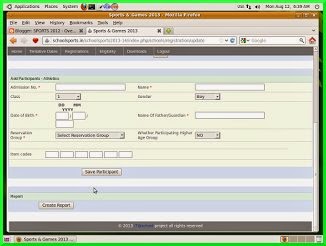
No comments:
Post a Comment
പോസ്റ്റ് ഉപകാരപ്പെട്ടോ ......??? അറിയിക്കുമല്ലോ.....